Корисничко упутство за iPhone
- Добро дошли
- Шта је ново у оперативном систему iOS 12
-
- Покретање из стања мировања и откључавање
- Упознавање са основним покретима
- Упознавање са покретима за коришћење модела iPhone X и новијих модела
- Коришћење функције 3D Touch за прегледе и пречице
- Истраживање екрана Home и апликација
- Промена подешавања
- Прављење снимка екрана
- Подешавање јачине звука
- Промена звукова и вибрација
- Тражење садржаја
- Коришћење и прилагођавање екрана Control Center
- Приказ и организовање екрана Today View
- Приступ функцијама са екрана Lock
- Путовање са iPhone-ом
- Подешавање времена испред екрана, допуштења и ограничења
- Синхронизовање iPhone-а помоћу апликације iTunes
- Пуњење и праћење стања батерије
- Значења икона статуса
-
- Calculator
- Compass
- Find My Friends
- Find My iPhone
-
- iMessage и SMS/MMS подешавања
- Слање и пријем порука
- Анимиране поруке
- Слање фотографија, видео снимака и аудио порука
- Коришћење iMessage апликација
- Коришћење емотикона Animoji и Memoji
- Слање Digital Touch ефекта
- Слање и пријем новца путем услуге Apple Pay
- Промена обавештења
- Филтрирање, блокирање и брисање порука
-
- Приказ фотографија и видео снимака
- Уређивање фотографија и видео снимака
- Организовање фотографија у албуме
- Претрага у апликацији Photos
- Дељење фотографија и видео снимака
- Приказ успомена
- Проналажење особа у апликацији Photos
- Прегледање фотографија по локацији
- Коришћење библиотеке iCloud Photos
- Дељење фотографија помоћу албума iCloud Shared Albums
- Коришћење албума My Photo Stream
- Увоз фотографија и видео снимака
- Штампање фотографија
- Stocks
- Tips
- Weather
-
- Дељење докумената из апликација
- Дељење датотека из услуге iCloud Drive
- Дељење датотека помоћу функције AirDrop
-
- Подешавање функције Family Sharing
- Дељење купљеног садржаја са члановима породице
- Укључивање опције Ask to Buy
- Сакривање куповина
- Дељење претплата
- Дељење фотографија, календара и још много тога са члановима породице
- Лоцирање несталих уређаја чланова породице
- Подешавање функције Screen Time за чланове породице
-
- Додаци укључени уз iPhone
- Повезивање Bluetooth уређаја
- Стримовање аудио и видео садржаја на другим уређајима
- Управљање аудио-садржајем на више уређаја
- AirPrint
- Коришћење Apple EarPods слушалица
- Apple Watch
- Коришћење Magic Keyboard тастатуре
- Бежично пуњење
- Handoff
- Коришћење функције Universal Clipboard
- Упућивање и примање Wi-Fi позива
- Коришћење iPhone-а као Wi-Fi хотспота
- Дељење интернет везе iPhone-а
- Пренос датотека помоћу апликације iTunes
-
-
- Подешавање безбедносног кода
- Подешавање Face ID-а
- Подешавање Touch ID-а
- Промена приступа ставкама на закључаном iPhone-у
- Креирање лозинки за веб-локације и апликације
- Дељење лозинки за веб-локације и апликације
- Аутоматски унос SMS безбедносних кодова на iPhone-у
- Побољшана заштита Apple ID-а
- Подешавање функције iCloud Keychain
- Коришћење VPN-а
-
- поновно покретање iPhone-а.
- Присилно поновно покретање iPhone-а
- Ажурирање iOS софтвера
- Израда резервне копије садржаја са iPhone-а
- Враћање iPhone подешавања на подразумеване вредности
- Враћање података на iPhone
- Продаја или поклањање iPhone-а
- Брисање читавог садржаја и свих подешавања
- Инсталирање или уклањање конфигурационих профила
-
- Први кораци са функцијама приступачности
- Пречице за приступачност
-
-
- Укључивање и примена покрета за VoiceOver
- Промена подешавања за VoiceOver
- Упознавање са VoiceOver покретима
- Управљање iPhone-ом помоћу VoiceOver покрета
- Контролисање функције VoiceOver помоћу ротора
- Коришћење тастатуре на екрану
- Писање прстом
- Контролисање функције VoiceOver помоћу Magic Keyboard тастатуре
- Куцање Брајевом азбуком на екрану помоћу читача VoiceOver
- Коришћење Брајевог екрана
- Коришћење читача VoiceOver у апликацијама
- Изговарање изабраних ставки и садржаја екрана, повратне информације о куцању
- Увећавање приказа на екрану
- Magnifier
- Подешавања екрана
- Face ID и пажња
-
- Guided Access
-
- Важне безбедносне информације
- Важне информације о руковању
- Преглед информација о iPhone-у
- Приказ или промена подешавања преноса података преко мобилне мреже
- Више информација о iPhone софтверу и услузи
- Изјава о усклађености са FCC
- Изјава о усклађености са ISED Canada
- Информације о ласеру класе 1
- Компанија Apple и животна средина
- Информације о одлагању и рециклирању
- Ауторска права
Подешавање опције Apple Cash и управљање њоме на iPhone-у (само САД)
Новац који примите путем апликације Messages додаје се на вашу Apple Cash картицу у апликацији Wallet. Одмах можете да искористите Apple Cash тамо где бисте иначе користили Apple Pay. Осим тога, можете и да пребаците Apple Cash салдо на свој банковни рачун.
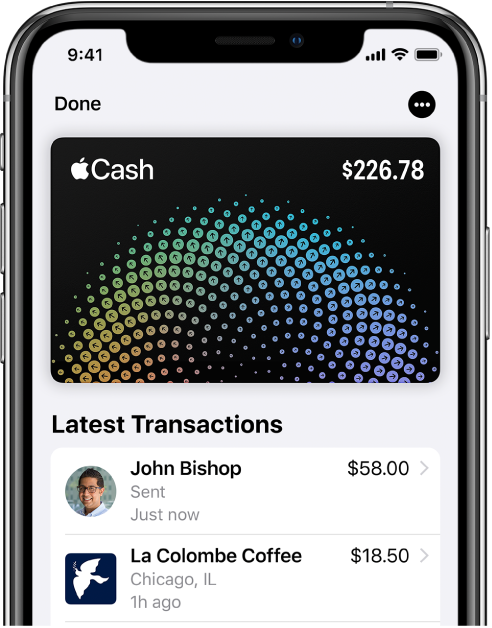
Подешавање опције Apple Cash
Урадите нешто од следећег:
Идите у Settings
 > Wallet & Apple Pay, а затим укључите Apple Cash.
> Wallet & Apple Pay, а затим укључите Apple Cash.У апликацији Messages пошаљите или примите уплату. Погледајте одељак Слање и пријем новца путем услуге Apple Pay на iPhone-у (само у САД).
Коришћење опције Apple Cash
Apple Cash можете користите тамо где бисте иначе користили Apple Pay. Погледајте следеће теме:
Управљање опцијом Apple Cash
У апликацији Wallet тапните на Apple Cash картицу.
Погледајте своје последње трансакције или листајте надоле да бисте видели све своје трансакције груписане по години.
Тапните на
 , а затим урадите нешто од следећег:
, а затим урадите нешто од следећег:Додајте новац са дебитне картице у Wallet.
Пребаците новац у банку. Погледајте чланак Apple подршке Transfer money from Apple Cash to your debit card or bank account.
Ажурирајте информације о банковном рачуну.
Затражите извештај.
Изаберите да ручно или аутоматски прихватате све трансакције. Имате 7 дана да ручно прихватите новчану трансакцију пре него што се она врати пошиљаоцу.
Погледајте препоручени PIN кôд. Apple Cash не захтева PIN код јер се свако плаћање ауторизује помоћу опције Face ID, Touch ID или заштићеног безбедносног кода. Међутим, поједини терминали могу свеједно да захтевају унос четвороцифреног кода за завршетак трансакције;
Потврдите идентитет ради управљања налогом и ради повећања лимита трансакције.
Обратите се служби Apple Support.